怎样把视频变GIF图片
- 格式:docx
- 大小:365.25 KB
- 文档页数:4
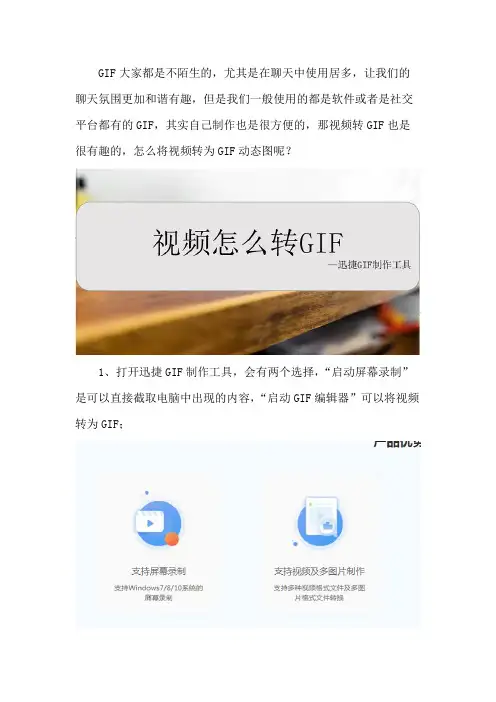
GIF大家都是不陌生的,尤其是在聊天中使用居多,让我们的聊天氛围更加和谐有趣,但是我们一般使用的都是软件或者是社交平台都有的GIF,其实自己制作也是很方便的,那视频转GIF也是很有趣的,怎么将视频转为GIF动态图呢?
1、打开迅捷GIF制作工具,会有两个选择,“启动屏幕录制”是可以直接截取电脑中出现的内容,“启动GIF编辑器”可以将视频转为GIF;
2、这里需要将视频转为GIF,点击“启动GIF编辑器”即可,然后会自动跳到编辑框,添加视频即可;
3、视频导入成功之后,可以根据自己的需要对其进行编辑,常用的就是添加文字描述,手绘等;
4、最后是GIF的保存,点击右上角的“另存为”,将保存类型选为GIF,还可以自定义设置GIF的保存位置和名称,点击“应用”即可。
以上是怎么将视频转为GIF动态图片的介绍,希望可以帮助到你!。
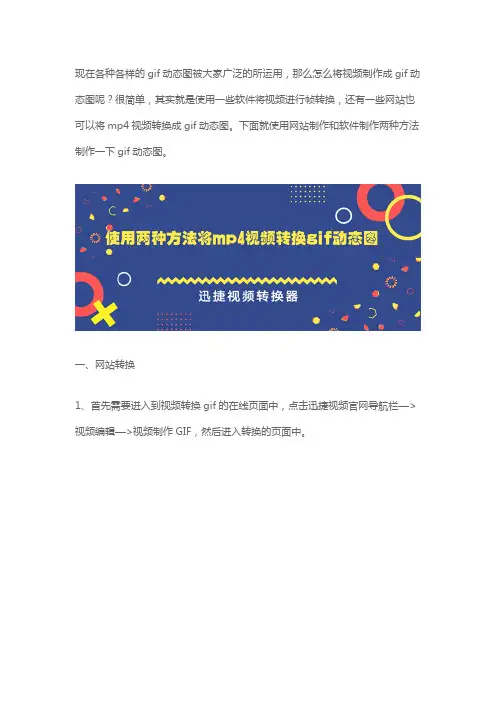
现在各种各样的gif动态图被大家广泛的所运用,那么怎么将视频制作成gif动态图呢?很简单,其实就是使用一些软件将视频进行帧转换,还有一些网站也可以将mp4视频转换成gif动态图。
下面就使用网站制作和软件制作两种方法制作一下gif动态图。
一、网站转换1、首先需要进入到视频转换gif的在线页面中,点击迅捷视频官网导航栏—>视频编辑—>视频制作GIF,然后进入转换的页面中。
2、然后点击上传文件,上传之后设置gif的时间范围,可以拖动进度条也可以在时间刻度中自定义,还可以设置声音大小。
3、然后点击开始制作,等待一会儿就制作完成了,然后点击立即下载或者是扫描二维码即可获取gif动态图了。
二、软件转换1、在迅捷视频转换器中选择视频转gif功能,因为迅捷视频转换器是默认使用视频转换功能的,然后将mp4视频添加导入到软件中,可以点击添加文件或者拖拽导入都可以。
2、然后就是选择保存gif文件的位置了。
可以点击更改路径按钮进行选择设置一个地址,也可以将需要保存的路径直接复制到地址栏中,然后就可以点击打开文件夹进行确认了。
3、然后如果需要将视频剪切一下,可以点击文件后面的截取新片段,然后在截取对话框中选择需要截取的开始时间和结束时间及视频宽度和高度还有缩放比例以及视频播放的速度,最后点击添加到列表,然后点击确定就可以了。
4、最后设置完成后就可以点击全部转换,然后再等待软件转换到100%的时候,那么视频转换gif就是成功了。
然后点击打开按钮就可以直达保存地址,然后就可以使用了。
以上就是将mp4视频转换成gif动态图的两个方法,如果大家需要转换的文件很小可以使用在线转换,但是如果视频文件较大而且格式也比较多,那么可以使用迅捷视频转换器转换。
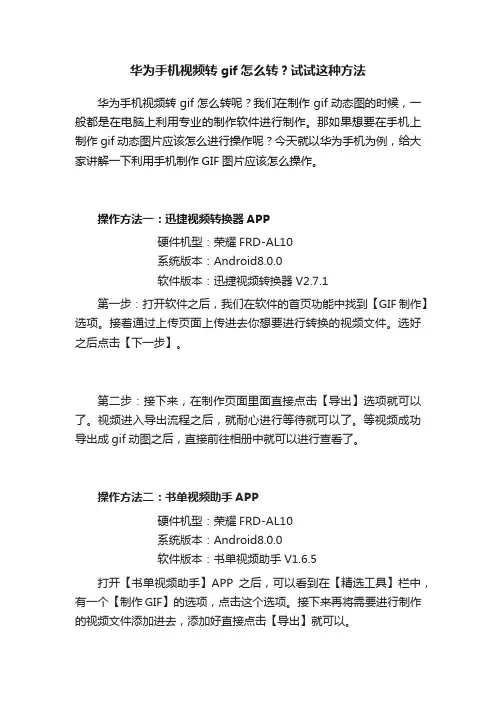
华为手机视频转gif怎么转?试试这种方法
华为手机视频转gif怎么转呢?我们在制作gif动态图的时候,一般都是在电脑上利用专业的制作软件进行制作。
那如果想要在手机上制作gif动态图片应该怎么进行操作呢?今天就以华为手机为例,给大家讲解一下利用手机制作GIF图片应该怎么操作。
操作方法一:迅捷视频转换器APP
硬件机型:荣耀FRD-AL10
系统版本:Android8.0.0
软件版本:迅捷视频转换器V2.7.1
第一步:打开软件之后,我们在软件的首页功能中找到【GIF制作】选项。
接着通过上传页面上传进去你想要进行转换的视频文件。
选好之后点击【下一步】。
第二步:接下来,在制作页面里面直接点击【导出】选项就可以了。
视频进入导出流程之后,就耐心进行等待就可以了。
等视频成功导出成gif动图之后,直接前往相册中就可以进行查看了。
操作方法二:书单视频助手APP
硬件机型:荣耀FRD-AL10
系统版本:Android8.0.0
软件版本:书单视频助手V1.6.5
打开【书单视频助手】APP之后,可以看到在【精选工具】栏中,有一个【制作GIF】的选项,点击这个选项。
接下来再将需要进行制作的视频文件添加进去,添加好直接点击【导出】就可以。
华为手机视频转gif怎么转呢?今天以华为手机为例给大家讲解了两种在手机中制作GIF动图的方法。
有制作需要的朋友们,可以按照上文的方法尝试制作一下了。
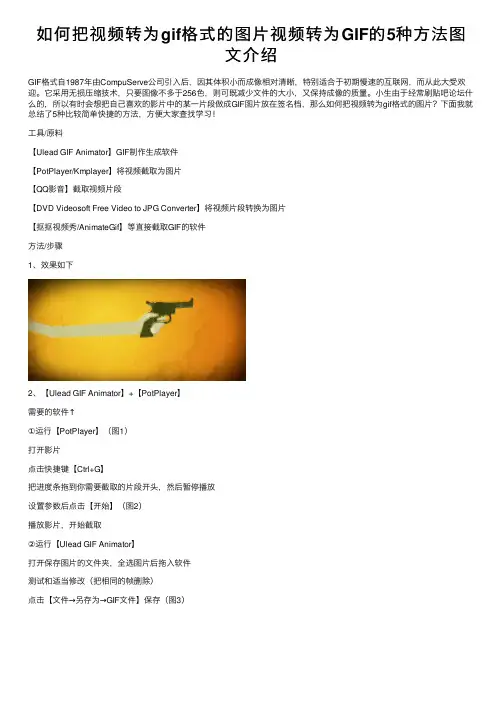
如何把视频转为gif格式的图⽚视频转为GIF的5种⽅法图⽂介绍GIF格式⾃1987年由CompuServe公司引⼊后,因其体积⼩⽽成像相对清晰,特别适合于初期慢速的互联⽹,⽽从此⼤受欢迎。
它采⽤⽆损压缩技术,只要图像不多于256⾊,则可既减少⽂件的⼤⼩,⼜保持成像的质量。
⼩⽣由于经常刷贴吧论坛什么的,所以有时会想把⾃⼰喜欢的影⽚中的某⼀⽚段做成GIF图⽚放在签名档,那么如何把视频转为gif格式的图⽚?下⾯我就总结了5种⽐较简单快捷的⽅法,⽅便⼤家查找学习!⼯具/原料【Ulead GIF Animator】GIF制作⽣成软件【PotPlayer/Kmplayer】将视频截取为图⽚【QQ影⾳】截取视频⽚段【DVD Videosoft Free Video to JPG Converter】将视频⽚段转换为图⽚【抠抠视频秀/AnimateGif】等直接截取GIF的软件⽅法/步骤1、效果如下2、【Ulead GIF Animator】+【PotPlayer】需要的软件↑①运⾏【PotPlayer】(图1)打开影⽚点击快捷键【Ctrl+G】把进度条拖到你需要截取的⽚段开头,然后暂停播放设置参数后点击【开始】(图2)播放影⽚,开始截取②运⾏【Ulead GIF Animator】打开保存图⽚的⽂件夹,全选图⽚后拖⼊软件测试和适当修改(把相同的帧删除)点击【⽂件→另存为→GIF⽂件】保存(图3)3、【Ulead GIF Animator 】+【Kmplayer 】需要的软件↑①运⾏【Kmplayer 】打开影⽚点击【右键→捕获→⾼级捕获】把进度条拖到你需要截取的⽚段开头,然后暂停播放设置参数后点击【开始】(图2)播放影⽚,开始截取②运⾏【Ulead GIF Animator】打开保存图⽚的⽂件夹,全选图⽚后拖⼊软件测试和适当修改(把相同的帧删除)点击【⽂件→另存为→GIF⽂件】保存4、【Ulead GIF Animator】+【QQ影⾳】需要的软件↑①运⾏【QQ影⾳】打开影⽚点击【影⾳⼯具箱→截取】(图1)设置好截取⽚段后点[保存](图2)视频格式设为【AVI】(图3)②运⾏【Ulead GIF Animator】直接把截取好的[AVI]格式的视频拖⼊软件中测试和适当修改(把相同的帧删除)点击【⽂件→另存为→GIF⽂件】保存PS:如果[Ulead GIF Animator]提⽰:不能读取视频(图4),请⽤[PotPlayer/Kmplayer]将视频⽚段截取为图⽚,或参照下⼀种⽅法把视频⽚段转换为图⽚(⊙v⊙)5、【Ulead GIF Animator】+【DVD Videosoft Free Video to JPG Converter】需要的软件↑①⽤【QQ影⾳】或【迅雷播放器】等可以截取视频⽚段的软件,截取所需视频⽚段所截取⽚段的视频格式不做要求(视频格式随意哦~)②打开【DVD Videosoft Free Video to JPG Converter】点击【添加⽂件】(图1)添加完成后点击【转换】(图1)②运⾏【Ulead GIF Animator】直接把截取好的[AVI]格式的视频拖⼊软件中测试和适当修改(把相同的帧删除)点击【⽂件→另存为→GIF⽂件】保存6、【抠抠视频秀/AnimateGif】等直接截取GIF的软件需要的软件↑由于这类软件操作⽅法⼤同⼩异,这⾥在下弄⼀个意思意思,其他就不⼀⼀列举了~①打开视频⽹页和【抠抠视频秀】设置好抠抠视频秀截取区域⼤⼩后,点击【开始】(图1)截取完⾃⼰所需视频⽚段后,点击【停⽌】(图2)然后再点击【⽣成GIF】(图3)尺⼨和频率⾃⼰调(图4-图5)END注意事项以上软件功能我在这只介绍了⽣成GIF的功能,其他请⾃⾏摸索这⾥提到软件如果有提⽰需要注册的(最后俩个),都是有破解版的,去⽹上搜破解版就好了,这⾥就不提供下载了当然现在有些播放器也有GIF⽣成功能,还有众多的GIF录屏软件这⾥就不⼀⼀介绍了个⼈觉得播放器的GIF⽣成功能还有直接截取为GIF的软件清晰度略捉急,⽽且帧数和⼤⼩也不能⾃由编辑,这⾥不推荐使⽤以上就是如何把视频转为gif格式的图⽚的五种⽅法介绍,希望对⼤家有所帮助!。
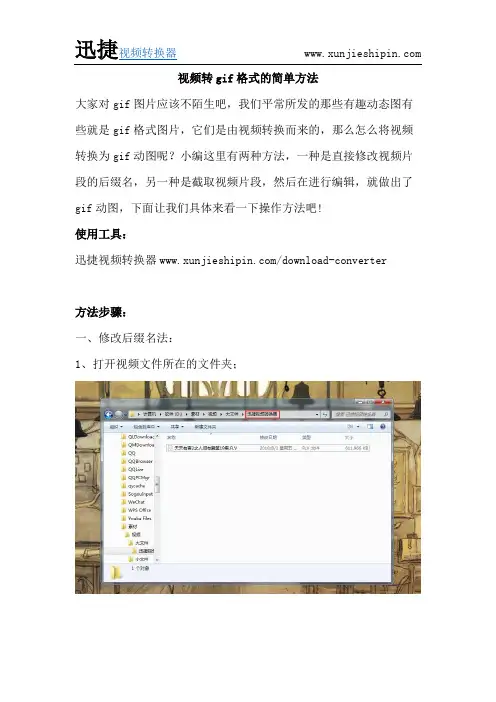
视频转gif格式的简单方法
大家对gif图片应该不陌生吧,我们平常所发的那些有趣动态图有些就是gif格式图片,它们是由视频转换而来的,那么怎么将视频转换为gif动图呢?小编这里有两种方法,一种是直接修改视频片段的后缀名,另一种是截取视频片段,然后在进行编辑,就做出了gif动图,下面让我们具体来看一下操作方法吧!
使用工具:
迅捷视频转换器/download-converter
方法步骤:
一、修改后缀名法:
1、打开视频文件所在的文件夹;
2、右键点击视频文件,选择“重命名”;
3、将后缀名改为“.gif”,然后鼠标在空白处点一下;会弹出一个窗口;
4、点击“是”,就修改完成了。
二、视频转换器转换法
1、下载安装迅捷视频转换器;
2、添加文件,可点击“添加文件”按钮,也可用鼠标直接拖入;
3、选择输出格式为gif格式,跳转到视频编辑界面;
4、设置视频片段的起始时间。
画面大小等;
5、设置完成后点击确认,返回到主界面,点击“开始转换即可”。
迅捷在线图片编辑器
以上就是视频转动态gif图片的两种转换方法了,第一种快捷,第二种更为保险,建议大家使用第二种方法。
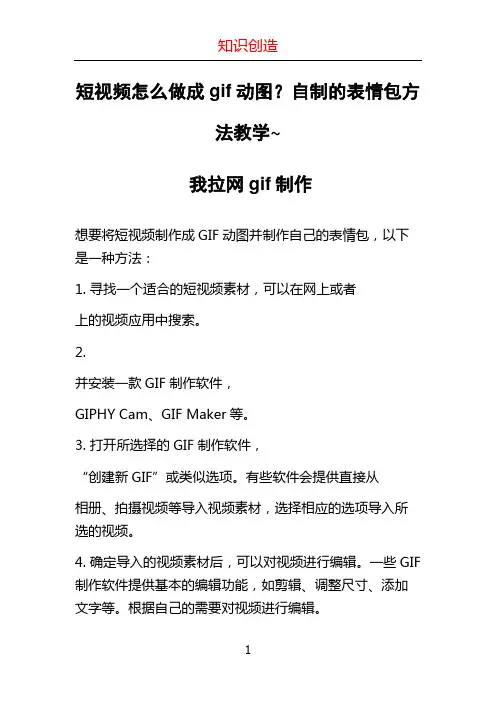
短视频怎么做成gif动图?自制的表情包方
法教学~
我拉网gif制作
想要将短视频制作成GIF动图并制作自己的表情包,以下是一种方法:
1. 寻找一个适合的短视频素材,可以在网上或者
上的视频应用中搜索。
2.
并安装一款GIF制作软件,
GIPHY Cam、GIF Maker等。
3. 打开所选择的GIF制作软件,
“创建新GIF”或类似选项。
有些软件会提供直接从
相册、拍摄视频等导入视频素材,选择相应的选项导入所选的视频。
4. 确定导入的视频素材后,可以对视频进行编辑。
一些GIF 制作软件提供基本的编辑功能,如剪辑、调整尺寸、添加文字等。
根据自己的需要对视频进行编辑。
5. 编辑完成后,
或保存GIF的选项。
根据软件的操作指引进行保存,一般
可以选择保存到
相册或者分享至社交媒体。
6. 如果想制作自己的表情包,可以使用一些专门的表情包
制作软件,如Emoticon Maker、Bitmoji等。
这些软件提供很多表情素材,你可以根据自己的需求选择并进行制作。
以上就是一种简单的制作短视频GIF动图和自制表情包的
方法。
还有很多其他的软件和方法可以实现相同的效果,
你可以根据个人喜好和需求选择适合自己的方法。
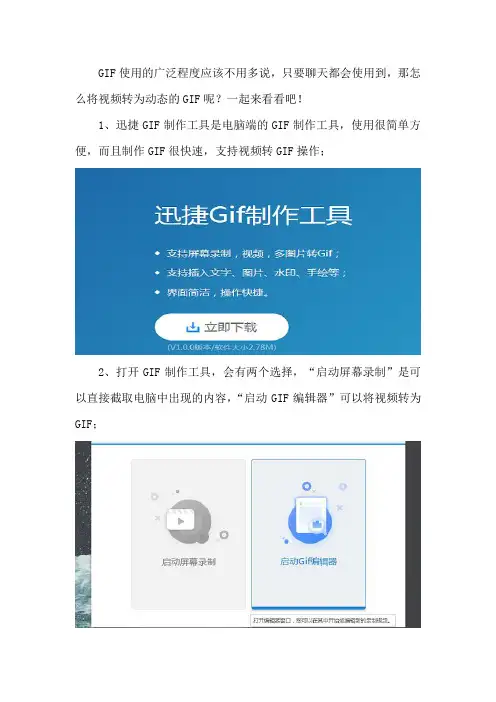
GIF使用的广泛程度应该不用多说,只要聊天都会使用到,那怎么将视频转为动态的GIF呢?一起来看看吧!
1、迅捷GIF制作工具是电脑端的GIF制作工具,使用很简单方便,而且制作GIF很快速,支持视频转GIF操作;
2、打开GIF制作工具,会有两个选择,“启动屏幕录制”是可以直接截取电脑中出现的内容,“启动GIF编辑器”可以将视频转为GIF;
3、这里需要将视频转为GIF,点击“启动GIF编辑器”即可,然后会自动跳到编辑框,添加视频即可;
4、视频导入成功之后,可以根据自己的需要对其进行编辑,比如文字、手绘等等;
5、最后是GIF的保存,点击右上角的“另存为”,选择保存类型GIF,以及GIF的保存位置和名称;
关于视频转动态的GIF的操作就是这些,希望可以帮助到你!。
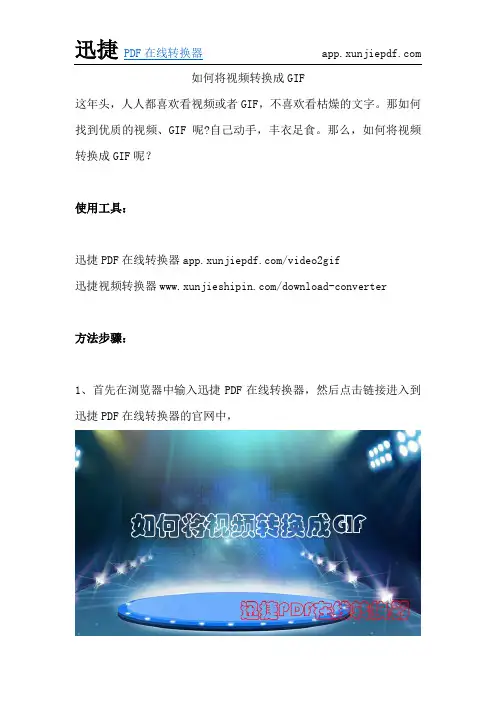
如何将视频转换成GIF
这年头,人人都喜欢看视频或者GIF,不喜欢看枯燥的文字。
那如何找到优质的视频、GIF呢?自己动手,丰衣足食。
那么,如何将视频转换成GIF呢?
使用工具:
迅捷PDF在线转换器/video2gif
迅捷视频转换器/download-converter
方法步骤:
1、首先在浏览器中输入迅捷PDF在线转换器,然后点击链接进入到迅捷PDF在线转换器的官网中,
2、进入官网之后,点击官网上方的文档转换,然后再点击其中视频转换下的视频转GIF项,点击进入转换的页面,
3、进入之后,选择输出GIF的参数大小,然后再点击上传文件,将待转换格式的视频上传,
4、文件上传成功后,点击开始取图,等待一会儿,就取图完成了,然后再点击开始转换,过一会之后,GIF动图就转换成功了,
5、转换成功后,使用手机扫描二维码可以在线欣赏动态图,或者直接下载到电脑手机也是可以的。
以上就是将视频转换成GIF的方法了。
如果想要转换更多格式的GIF 或者音视频格式请使用迅捷视频转换器。
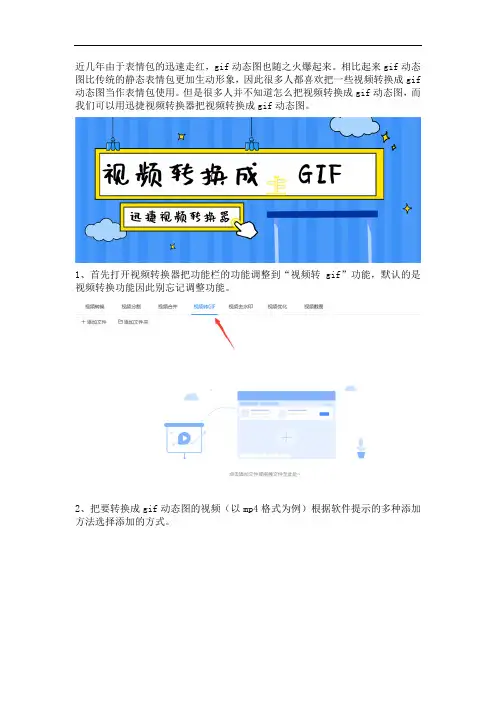
近几年由于表情包的迅速走红,gif动态图也随之火爆起来。
相比起来gif动态图比传统的静态表情包更加生动形象,因此很多人都喜欢把一些视频转换成gif 动态图当作表情包使用。
但是很多人并不知道怎么把视频转换成gif动态图,而我们可以用迅捷视频转换器把视频转换成gif动态图。
1、首先打开视频转换器把功能栏的功能调整到“视频转gif”功能,默认的是视频转换功能因此别忘记调整功能。
2、把要转换成gif动态图的视频(以mp4格式为例)根据软件提示的多种添加方法选择添加的方式。
3、点击“截取新片段”针对视频要转换片段进行调整(开始/结束时间、视频宽度/高度以及播放速度)。
4、针对输出格式设置好转换后的gif保存到电脑的位置。
可以在输出路径的输入框或更改路径按钮中调整。
5、根据设置好的片段点击转换gif或全部转换按钮把添加好的视频根据设定的参数转换成gif动态图。
以上就是把视频转换成gif动态图的方法了,很多小伙伴想把视频转换成gif 动态图,但是没有转换的方法只能眼睁睁的看着别人制作动态图了,希望以上转换的方法对你有所帮助。
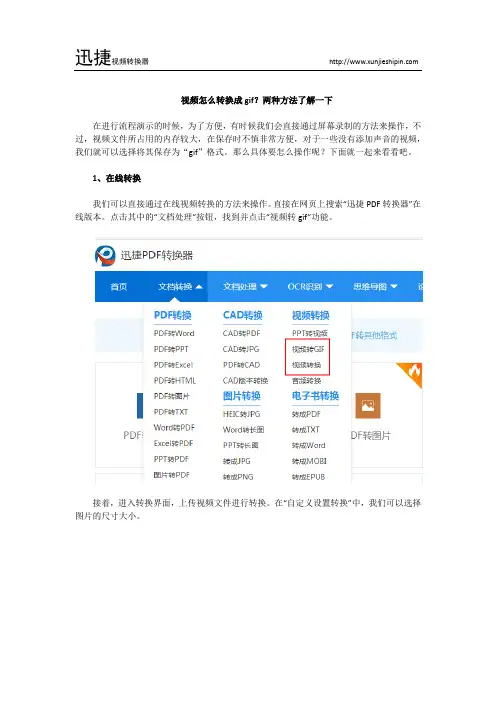
视频怎么转换成gif?两种方法了解一下
在进行流程演示的时候,为了方便,有时候我们会直接通过屏幕录制的方法来操作,不过,视频文件所占用的内存较大,在保存时不慎非常方便,对于一些没有添加声音的视频,我们就可以选择将其保存为“gif”格式。
那么具体要怎么操作呢?下面就一起来看看吧。
1、在线转换
我们可以直接通过在线视频转换的方法来操作。
直接在网页上搜索“迅捷PDF转换器”在线版本。
点击其中的“文档处理”按钮,找到并点击“视频转gif”功能。
接着,进入转换界面,上传视频文件进行转换。
在“自定义设置转换”中,我们可以选择图片的尺寸大小。
2、软件转换
而对于一些比较大的视频文件,就需要通过客户端才能进行转换了。
我们可以通过下载迅捷视频转换器来操作。
打开软件后,选择“添加文件”功能,导入视频文件后,点击旁边的“编辑”图标,找到“视频--gif”功能。
进入动图截取界面后,通过设置起始和结束时间,来决定动图的长度。
在“截取速度”中,还可以设置动图的演示速度。
设置好后,点击“确认”按钮,回到主页面后,点击“转换”功能,就可以将视频文件转换成gif动图格式了。
以上就是两种视频转换成gif的格式了,这种方法还可以用来截取表情包哦!另外如果想给动图添加文字的话,可以通过“Screen To Gif”软件,使用其“编辑器”功能来添加文字。
导入动图后,点击“图像—普通文本”来进行文字添加。
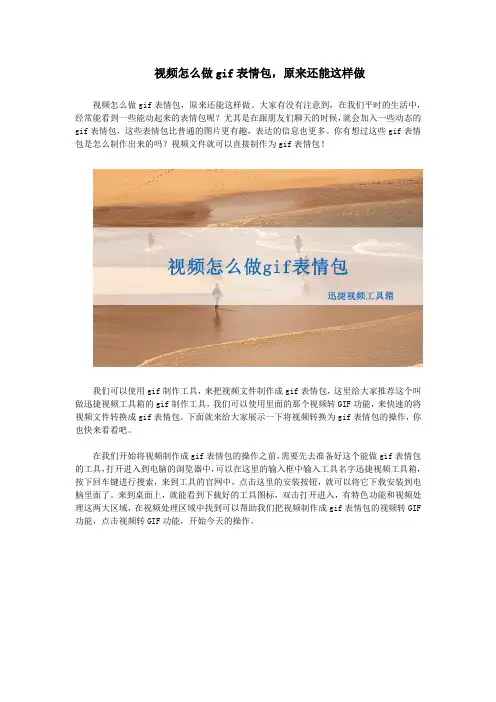
视频怎么做gif表情包,原来还能这样做视频怎么做gif表情包,原来还能这样做。
大家有没有注意到,在我们平时的生活中,经常能看到一些能动起来的表情包呢?尤其是在跟朋友们聊天的时候,就会加入一些动态的gif表情包,这些表情包比普通的图片更有趣,表达的信息也更多。
你有想过这些gif表情包是怎么制作出来的吗?视频文件就可以直接制作为gif表情包!我们可以使用gif制作工具,来把视频文件制作成gif表情包,这里给大家推荐这个叫做迅捷视频工具箱的gif制作工具,我们可以使用里面的那个视频转GIF功能,来快速的将视频文件转换成gif表情包。
下面就来给大家展示一下将视频转换为gif表情包的操作,你也快来看看吧。
在我们开始将视频制作成gif表情包的操作之前,需要先去准备好这个能做gif表情包的工具,打开进入到电脑的浏览器中,可以在这里的输入框中输入工具名字迅捷视频工具箱,按下回车键进行搜索,来到工具的官网中,点击这里的安装按钮,就可以将它下载安装到电脑里面了。
来到桌面上,就能看到下载好的工具图标,双击打开进入,有特色功能和视频处理这两大区域,在视频处理区域中找到可以帮助我们把视频制作成gif表情包的视频转GIF 功能,点击视频转GIF功能,开始今天的操作。
点击进入到视频转GIF功能页面,我们就需要在这里把要做成gif表情包的视频文件添加进来,点击那个添加文件按钮,就可以跳转到电脑文件夹的保存视频文件的位置,在这里找到那个视频文件,选中打开完成视频文件的添加。
我们现在就是已经成功的把视频文件给添加进来了,那就需要在开始准换动图之前,去对输出格式来进行设置,点击输出格式那里的更改设置,就能根据自己的喜好需求去设置了。
最后点击转换按钮,开始将视频文件转换成gif。
好啦,在看完上面这些内容之后,你现在知道了该怎么去将视频转换成gif动图了吗?可以现在去下一个试试哦。
视频怎么转换成gif?教你如何做表情包
在看影视剧的过程中,演员的一些夸张的表演,有时就会变成一些搞笑的表情包,那么这些表情包是怎么被截取出来的呢?今天我们就来看看视频怎么转换成gif。
1、通过视频播放器
我们可以通过视频播放器来截取GIF图片,例如打开QQ影音播放器,选择“菜单”中的“转码/截取/合并--动画(GIF)截取”。
这时候画面停止播放,开始进行动图截取,通过滑动滑杆来调节截取的时间,锁截取的时间不得超过10s。
接着,选择保存的图片尺寸,一般如果没有特殊要求,选择“中图”较为合适。
选择好后,先不要急着保存,我们可以通过“预览”来查看效果。
如果不满意,还可以通过“停止”按钮,通过移动滑杆来进行“微调”,得到让自己满意的动图。
最后,点击“保存”,确定文件的保存位置。
2、视频转换器
我们还可以通过视频转换器来将视频转换成GIF的格式。
下载迅捷视频转换器后,通过“添加文件”功能,导入要进行格式转换的文件。
接着,在右上角的“输出格式”中,找到“gif”选项,并选择对应的画面分辨率。
设置好后,在软件下方的“保存至”选择文件的保存位置,最好不要选择覆盖原文件,这样如果效果不满意,就无法进行修改了。
最后,点击软件的“开始转换”功能,就可以直接将视频转换成gif图片了。
在观看电视剧时,剧中常会出现很多搞笑滑稽的镜头,比如把视频MP4转GIF 动态图片,那么效果就很好了。
虽说现在很多的手机视频播放器都有制作GIF 的功能,不过也就10秒钟左右,时间很短,如果使用软件制作GIF动态图片就方便了,可以在任意时间段截取制作图片制作软件Photoshop,视频编辑软件Premiere,但是下面介绍两款简单的软件制作GIF动态图片,而且效果也是不错的。
使用软件制作GIF动态图片无非是录制视频然后另存为GIF动态图片或者是将MP4视频转GIF动态图片,下面的教程就是使用这两种方法进行简单的制作GIF动态图片。
一、视频转GIF动态图片1、将MP4视频转换GIF动态图片则需要使用视频转换器,可以下载一款软件——迅捷视频转换器,点击下方的立即下载按钮即可下载软件的安装程序,然后安装到电脑上即可使用;2、软件下载完成之后,双击桌面快捷方式,进入软件中,然后点击软件左上方的添加文件或者添加文件夹按钮,选择MP4视频文件导入软件中,也可以拖拽视频文件添加导入;3、然后选择输出GIF动态图片的保存地址,在软件左下角选择自定义,然后再点击地址栏右边的黄色文件夹图标,选择桌面为保存地址,初次使用软件时会默认保存到原文件夹(与视频源文件同位置);4、点击视频文件后方的格式按钮,软件会弹出选择输出格式的对话框,然后在其中选择视频格式GIF输出即可,软件默认输出MP4视频格式;5、然后在设置GIF动态图片面板中选择GIF动态图片的时间区段以及图片分辨率和截取速度,然后确认;也可以自定义填写时间从而设置区段;6、最后就可以点击软件中的开始转换按钮,然后需要等待软件的格式转换成功即可,在转换中途也可以点击暂停或者取消。
二、GIF制作工具制作GIF动态图片1、使用GIF制作工具制作GIF动态图片则需要下载GIF制作工具,那么首选则是迅捷GIF制作工具,此工具集视频录制GIF动态图片编辑于一身,简单实用;2、点击开始录制,然后还可以设置视频的FPS值以及视频画面的分辨率大小,快捷键F7是开始录制,而F8则是停止录制并且进入GIF动态图片编辑器中;3、在GIF动态图片编辑器中可以在视频中添加文字、图片、水印、裁剪、旋转等犀利的操作,而且可以删除视频帧,最后就可以选择导出GIF动态图片了;此软件也支持将视频转为GIF动态图片导出。
我们有时候想要转载电视剧或者是游戏中的精彩桥段,但是把我们整个视频都保存下来转载又没有需要,那么我们该怎么办呢?大家应该都想到了GIF 动图,那么视频怎么转GIF 动态图呢?不会的同学就来学一下吧。
方法一:在线视频转GIF
网址:迅捷PDF在线转换器
操作流程:
1、我们在浏览器中打开上面的网址,然后在操作页面中找到“音视频转换”,接着点击其中的“视频转GIF ”就可以了。
2、然后点击页面中的“上传文件”将视频传上去就可以了。
3、我们可以在页面中对GIF 动态图的尺寸进行设置。
4、然后我们可以将视频全部选中然后点击“开始取图”就可以了。
该网站不仅可以对视频转化成GIF,还有PDF合并,分割,及PDF转Word等文件转换功能哦。
方法二:利用GIF制作软件
借助软件:迅捷GIF制作工具
操作步骤:
1、打开迅捷GIF制作工具,点击操作页面中的“录制”就可以了。
2、我们打开视频,然后将录制页面调整与视频播放页面一致大小,然后播放视频,点击“开始录制”就可以了。
3、录制完成后,我们在操作界面中选择GIF动态图的内容,然后点击“导出G IF”在编辑栏里选择文件类型为GIF,选择编辑器为系统,选择保存选项为覆盖,然后点击“应用”就可以了。
这两种视频转GIF的方法各有所长各有所短,前者直接在浏览器中就能实现视频转GIF(适用于比较短的视频直接转换为GIF),后者利用GIF制作工具能够直观的看到GIF内容,不满意可以重做(适用于对较长视屏的GIF动态图截取)。
大家可以根据自己的需要来选择。
如何视频转gif?这几个免费的方法要知道!
经常有伙伴们在后台问我,有没有一些好用、免费的视频转gif工具呀?问的人数一多,我便决定写下今天这篇文章,下面的两个方法可以完成视频转gif哦,方法很简单,大家可以操作一下。
一、免费PC版软件
我们在电脑上打开迅捷视频转换器,它是一个多功能的视频格式转换软件,提供了九大功能,第四个功能【视频转GIF】便是今天要示范操作的。
点击它,进入功能状态栏,在右侧对应的位置添加文件进来,点击【转GIF】即可。
如果需要截取片段,那便进入新窗口,添加片段到列表,然后一键【开始转换】。
OK后,绿色的【打开】键会跳出。
(注意:免费下载软件,免费操作两分钟内的视频)
二、网页工具法
假若不想下载软件,那不妨尝试在百度上搜索迅捷PDF转换器在线网站,这个网站涵盖了大大小小的办公功能,文档转换、文档处理、音视频转换、图片文字识别、论文查重等应有尽有。
我们点击【音视频转换】——【视频转GIF】。
进入功能页面,它支持上传ogg、mp4、嘛v、webm等视频格式,我们在下方还可以设置尺寸,比如适合微信表情、适合公众号等。
怎么视频转gif?看完以上的内容后,小伙伴们知道怎么利用这两个免费方法转换gif了吗?如果对视频截图、格式转换、视频优化等功能也有兴趣,那可以看我的其他文章哈!。
视频和GIF这两个东西我相信大家都不陌生。
最近视频很是火爆,很多人都喜欢在休闲的时刻看看视频,打发打发时间。
GIF也是一样,人们在聊天斗图的时候都喜欢用GIF图片,而其中有很多GIF图都是通过视频转换而来的。
那么视频如何转换成GIF动图的呢,这里我就来教大家一个转换的方法:
1、首先在电脑上准备一个用于转换成GIF动图的视频和一个迅捷GIF制作工具。
2、准备好了之后,打开这个工具。
进入到一个选择启动屏幕录制或者启动GIF 编辑器的界面。
这里如果你准备好了视频素材就不用在录制一个了,所以选择启动GIF编辑器。
3、启动之后进入GIF编辑界面,在界面的左上角有个“添加文件”,点击一下选择你的视频素材,并将这个视频导入到这个编辑器中。
4、视频导入之后就会出现在界面中,这时视频就已经被转换为GIF了。
在页面的下方可以看到GIF的帧数,点击右下角的播放按钮还可以对这个GIF进行预览。
5、你也可以在这里进行一些编辑操作,如添加文字、添加图片、裁剪、旋转缩放图片、延时等。
这些操作都可以利用界面上的编辑工具实现。
6、GIF编辑完成后就可以进行导出和保存了,点击一下右上角的“导出GIF”或者“保存为”就会出现一个设置页面,在里面选择好保存位置。
在点击“应用”即可保存GIF了。
以上就是用迅捷GIF制作工具将视频转换成GIF的操作方法了,非常简便,最后希望这个方法对你会有所帮助。
视频怎么转换成gif,三种表情包制作方法
平常玩微信的时候,总喜欢收藏别人的表情包,但是跟人聊天的时候,怎么能只知道用别人的呢?表情包严重匮乏怎么办?别急,学会下面这三种方法,自己也能轻松制作表情包。
1、闪图表情包制作
这个表情包是我们经常看到的,下面就来看看如何将它们做成动图闪图吧。
在这里使用GifCam动图制作工具。
将收集到的图片都设置成统一的尺寸,然后打开GifCam,点击“录制”旁边的倒三角图标,选择“自定义”,将“FPS”选项其中一个设置为“2”,并勾选该数字。
(表示每秒播放2帧)。
然后将边框调整到与图片相匹配的大小,依次选择图片,点击“单帧”。
然后在选择“保存”按钮即可。
下面来看看效果图:
是不是非常简单呢!
2、视频转GIF
在看影视剧的过程中,常常会衍生出许多的表情包,但是要如何使用呢?我们可以直接将视频转换成gif图片。
用迅捷视频转换器,选择“添加文件”后,选择视频文件旁边的“编辑”图标。
在弹出的界面中选择“视频--gif”。
接着,进入动图剪辑页面,通过开始、结束时间来确定截取动图的长度。
在“截取速度”的过程中,设置动图的播放速度。
最后,点击“确认”。
返回主页面后,点击“转换”功能即可进行转换了。
3、添加字幕
一个好的表情包怎么能少得了猥琐的字幕呢!我们可以通过“Screen To Gif”软件来添加文字。
点击“编辑器”。
导入媒体文件后,进行帧数分解,然后点击“图像—普通文本”,选择具体页面,进行文本添加即可。
以上就是三种制作表情包的方法了,喜欢的快自己去试试吧。
矿产资源开发利用方案编写内容要求及审查大纲
矿产资源开发利用方案编写内容要求及《矿产资源开发利用方案》审查大纲一、概述
㈠矿区位置、隶属关系和企业性质。
如为改扩建矿山, 应说明矿山现状、
特点及存在的主要问题。
㈡编制依据
(1简述项目前期工作进展情况及与有关方面对项目的意向性协议情况。
(2 列出开发利用方案编制所依据的主要基础性资料的名称。
如经储量管理部门认定的矿区地质勘探报告、选矿试验报告、加工利用试验报告、工程地质初评资料、矿区水文资料和供水资料等。
对改、扩建矿山应有生产实际资料, 如矿山总平面现状图、矿床开拓系统图、采场现状图和主要采选设备清单等。
二、矿产品需求现状和预测
㈠该矿产在国内需求情况和市场供应情况
1、矿产品现状及加工利用趋向。
2、国内近、远期的需求量及主要销向预测。
㈡产品价格分析
1、国内矿产品价格现状。
2、矿产品价格稳定性及变化趋势。
三、矿产资源概况
㈠矿区总体概况
1、矿区总体规划情况。
2、矿区矿产资源概况。
3、该设计与矿区总体开发的关系。
㈡该设计项目的资源概况
1、矿床地质及构造特征。
2、矿床开采技术条件及水文地质条件。